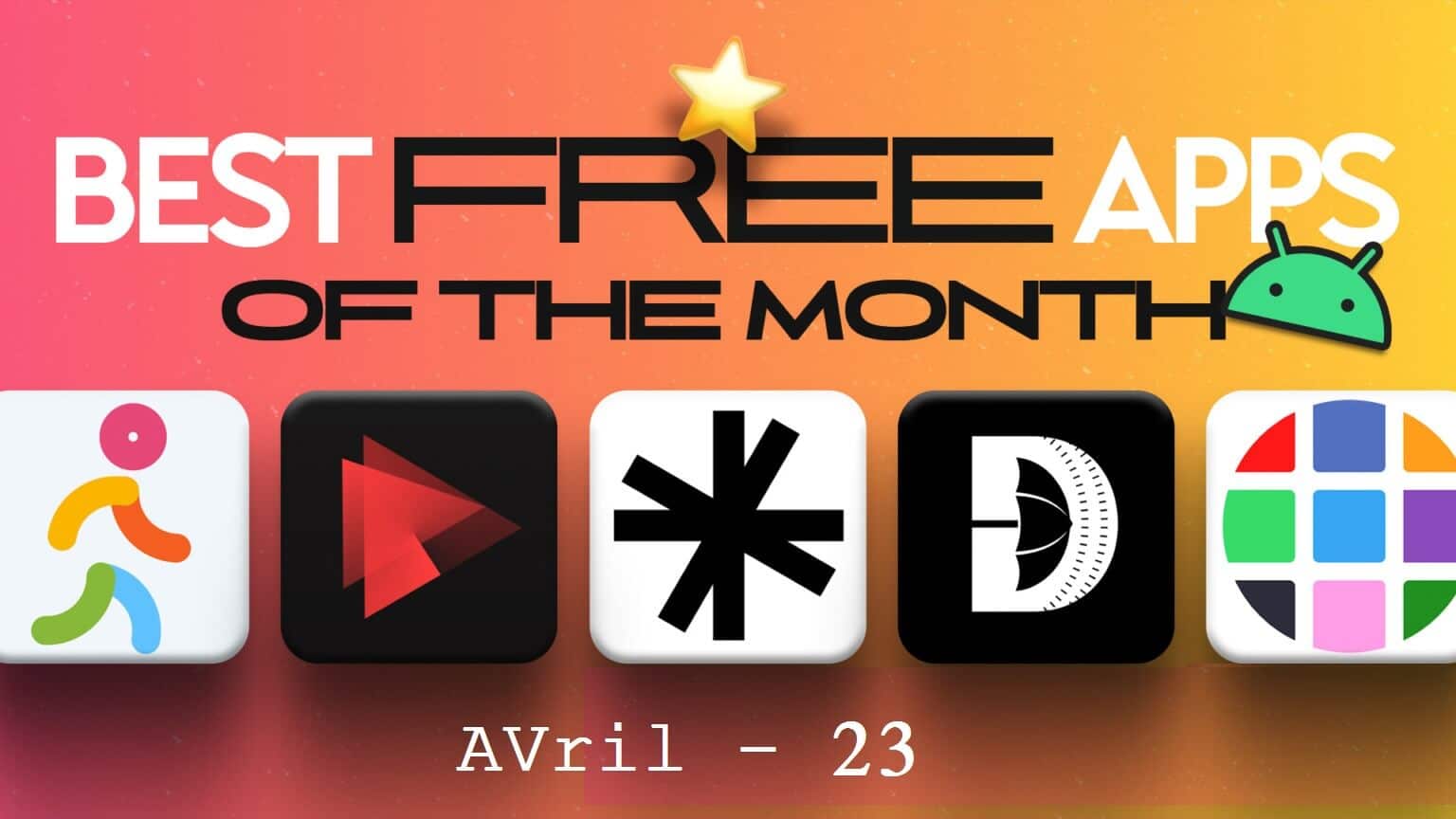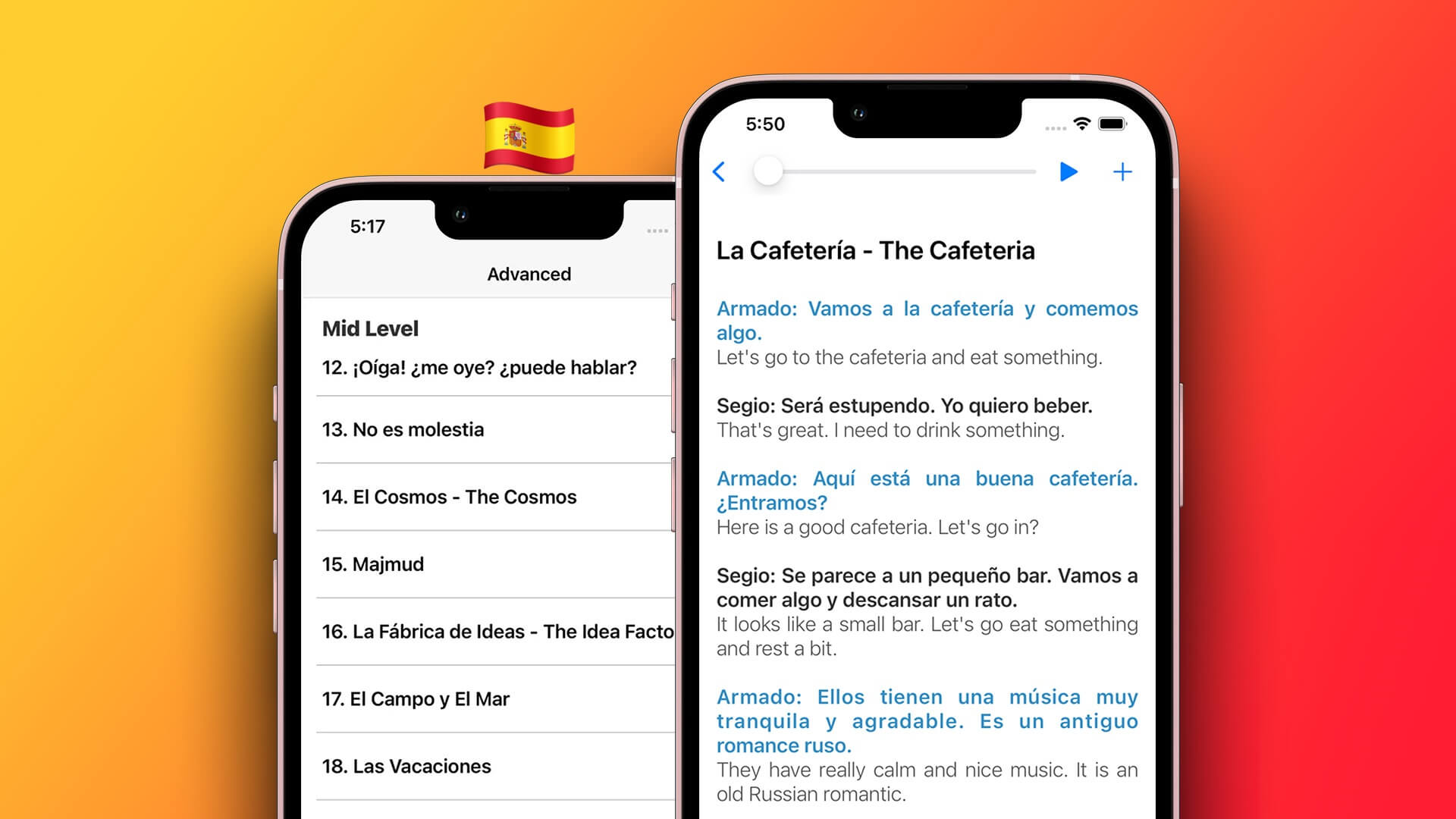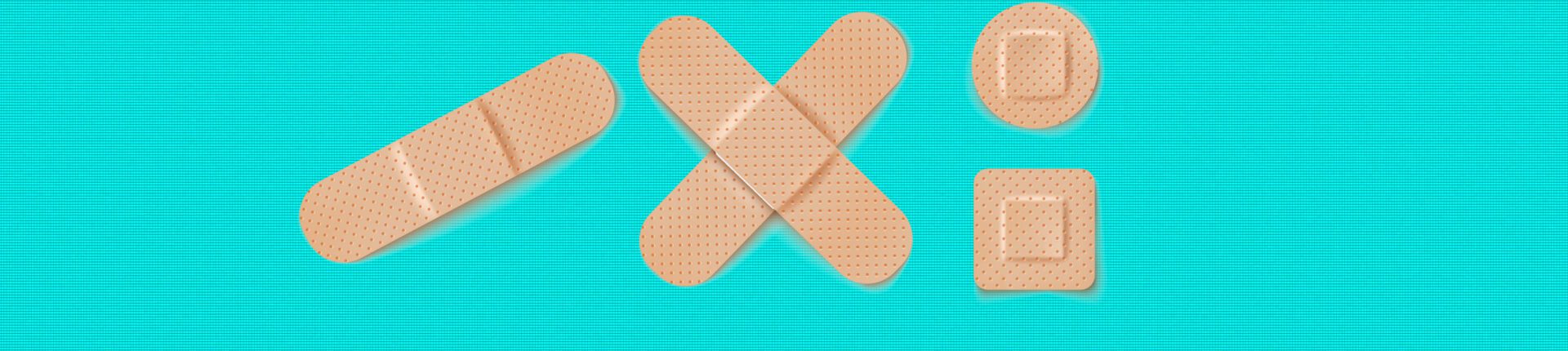iMessage'ın varlığına rağmen, WhatsApp hala birçok iPhone kullanıcısı arasında popüler bir seçimdir. Çoğu zaman mesaj, dosya veya Arama yapmak Sorunsuz, ancak uygulamanın başarısız olduğu durumlarla karşılaşabilirsiniz. Bu, iPhone'dan gönderilmeyen WhatsApp fotoğraflarını düzeltmek istediğiniz zamandır.
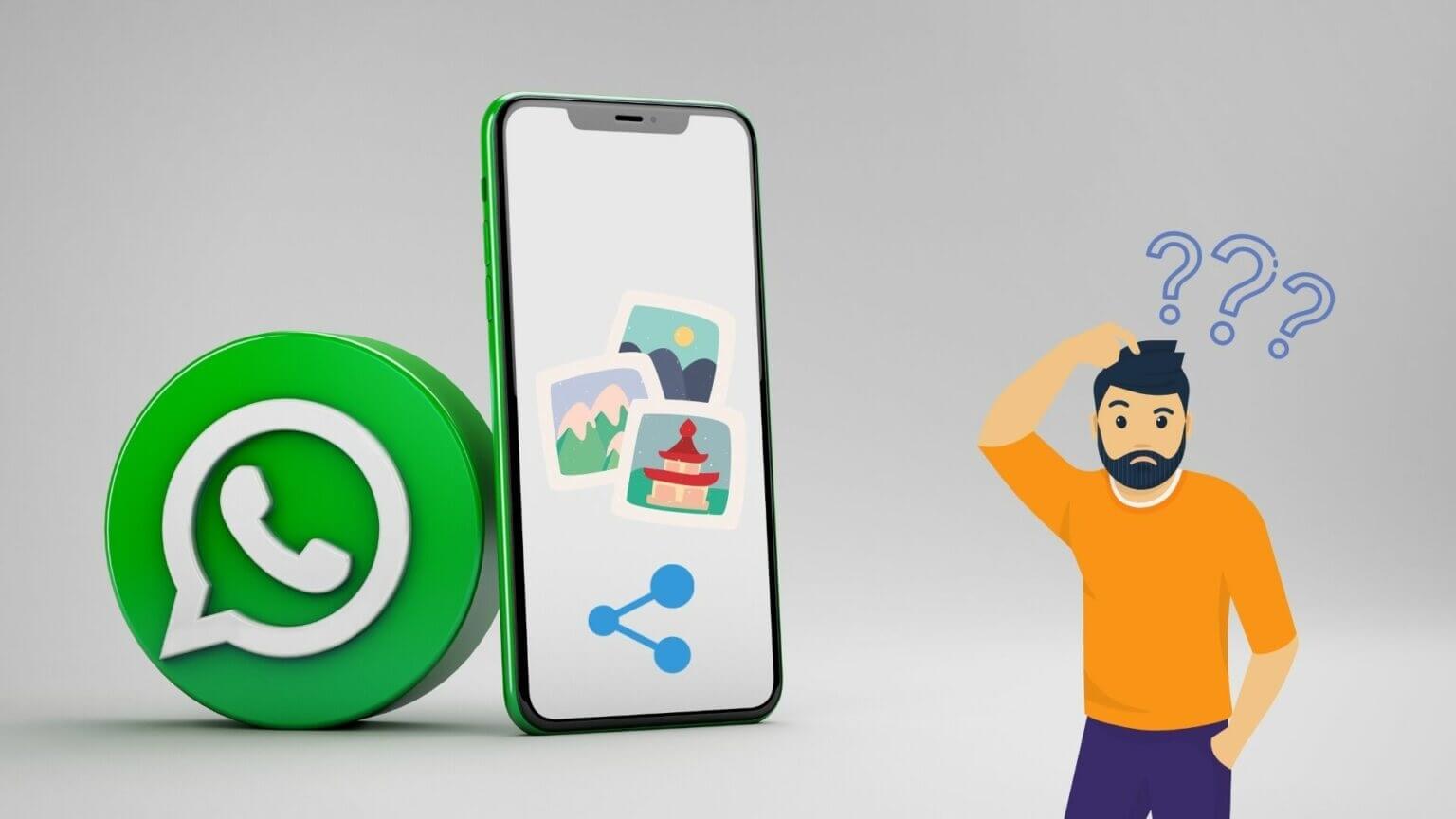
olmak WhatsApp'ta fotoğraf paylaşma sorunu iPhone'unuzdan birden fazla fotoğraf paylaşmaya çalıştığınızda daha belirgindir. Benzer bir sorundan rahatsızsanız, WhatsApp'ın iPhone'da fotoğraf paylaşmasıyla ilgili sorunları çözmek için aşağıdaki sorun giderme yöntemlerini uygulayabilirsiniz.
1. Uçak modunu değiştirin
iPhone'unuzda Uçak Modu'nu açarak başlayın. Ağ bağlantısı sorunları yaşıyorsanız, bu yöntem sorunu çözmenize yardımcı olacaktır.
getirmek için ekranın sağ üst köşesinden aşağı kaydırın Kontrol Merkezi. basın uçak simgesi Uçak modunu açmak için.
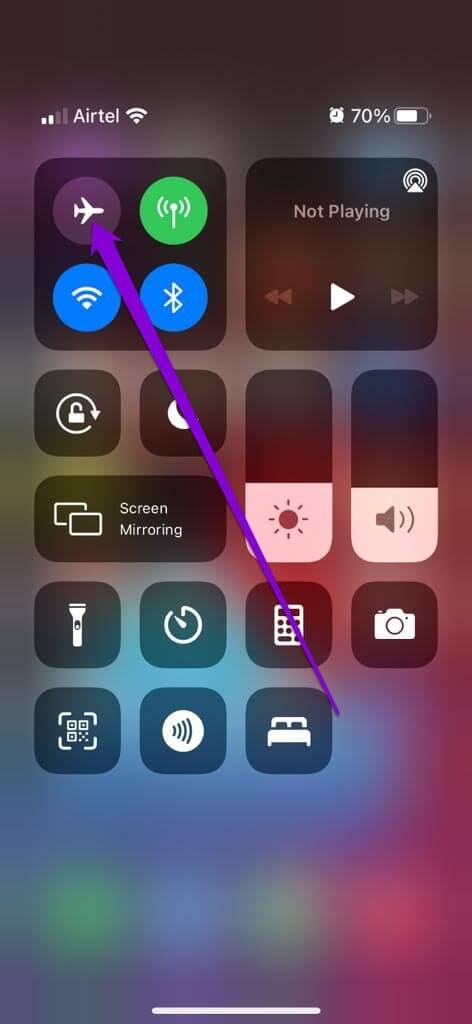
Bir dakika bekleyin ve ardından Uçak modunu kapatın. Çalışıp çalışmadığını görmek için fotoğrafları WhatsApp'ta tekrar paylaşmayı deneyin.
2. Uygulama izinlerini kontrol edin
İlgili uygulama izinlerinin olmaması, WhatsApp gibi bir uygulamanın düzgün çalışmasını da kısıtlayabilir. Örneğin WhatsApp'ın fotoğraflara erişme veya mobil veri kullanma iznini reddederseniz bu tür durumlarla karşılaşabilirsiniz. Bunu nasıl düzelteceğiniz aşağıda açıklanmıştır.
Adım 1: aç Ayarlar iPhone'da aşağı kaydırın WhatsApp Ve açın.
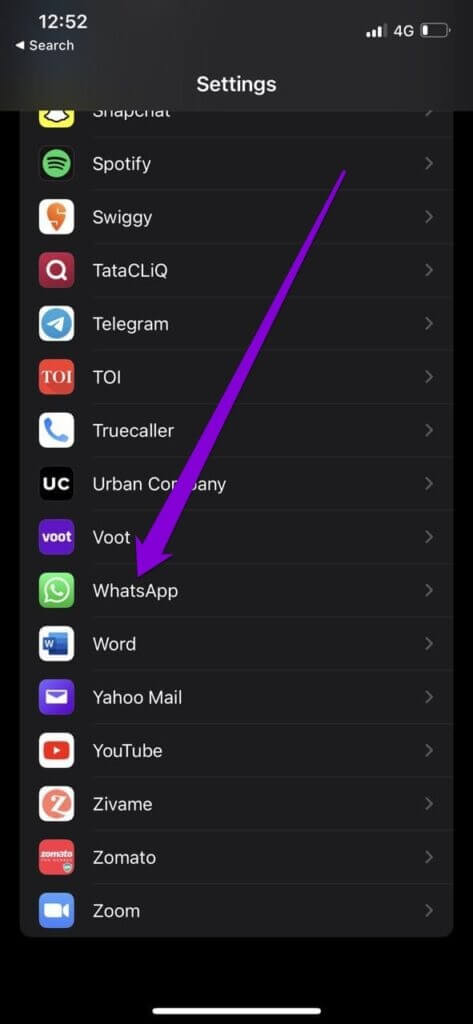
Adım 2: hepsine izin ver Gerekli izinler içinden Anahtarlamayı etkinleştir her birinin.
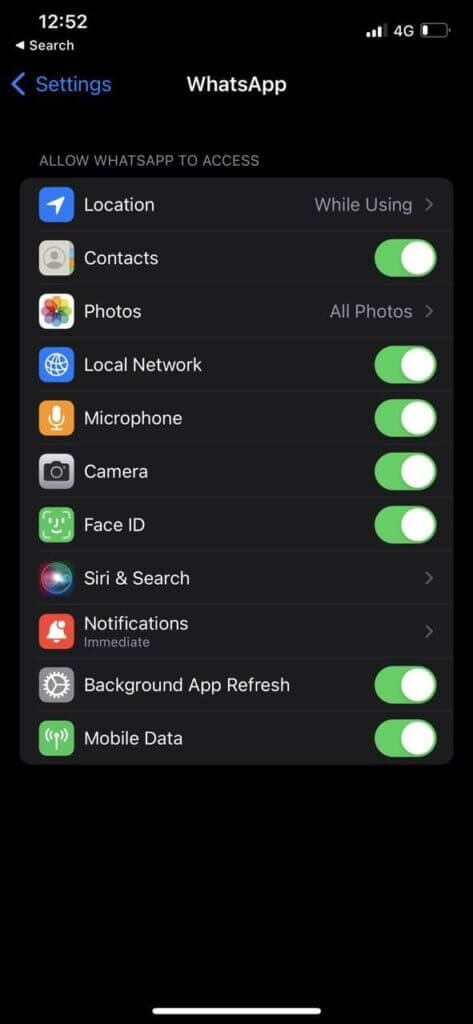
WhatsApp'ı yeniden başlatın Ve o fotoğrafları tekrar göndermeyi deneyin.
3. Doğru tarih ve saati ayarlayın
iPhone'unuz yanlış bir tarih veya saat gösteriyorsa, WhatsApp sunucularına bağlanamayabilir. Ayrıca, fotoğraf paylaşırken sorun yaratıyor WhatsApp'ta yanlış tarih veya saat hataları. Manuel olarak düzeltmek yerine, iPhone'unuzu ağ tarafından sağlanan tarih ve saati kullanacak şekilde yapılandırmalısınız. İşte nasıl.
Adım 1: koşmak Ayarlar uygulaması İPhone'unuzda ve şuraya gidin: Yıl.
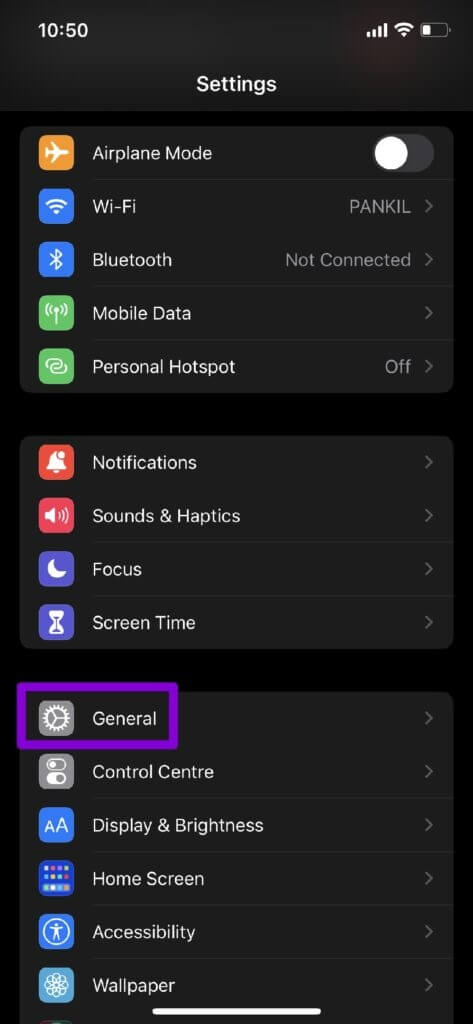
Adım 2: basın Tarih ve saat. yanındaki anahtarı değiştirin Otomatik olarak ayarlama.
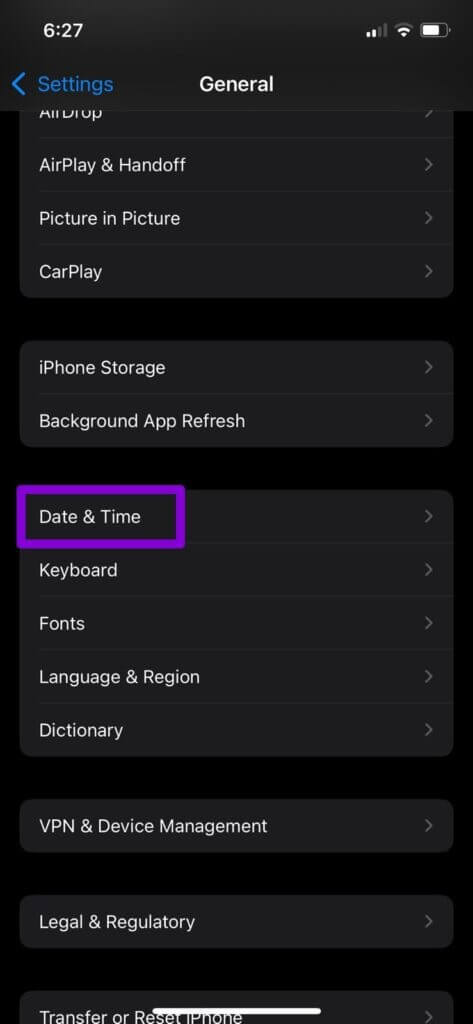
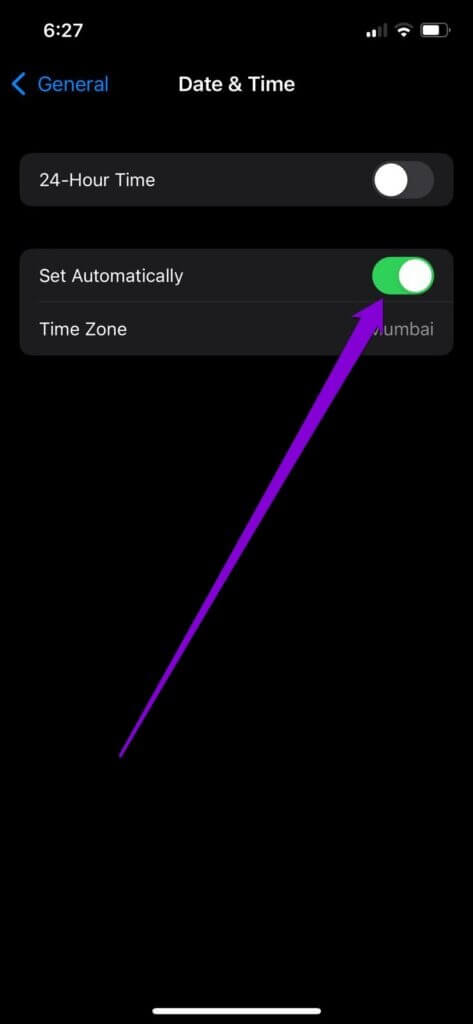
4. Düşük veri modunu devre dışı bırakın
Düşük veri modu, uygulamanın telefonunuzda interneti etkin bir şekilde kullanma yeteneğini sınırlayabilir. Bu nedenle, iPhone'unuzda Düşük Veri Modu kullanıyorsanız, aşağıdaki adımları izleyerek kapatmayı deneyin.
Wi-Fi'de Düşük Veri Modunu devre dışı bırakmak için Ayarlar uygulamasını başlatın ve Wi-Fi'ye geçin. Tıklamak Bilgi simgesi özelliklerini açmak için bir Wi-Fi ağının yanındaki Son olarak, yanındaki anahtarı kapatın. Az veri modu.
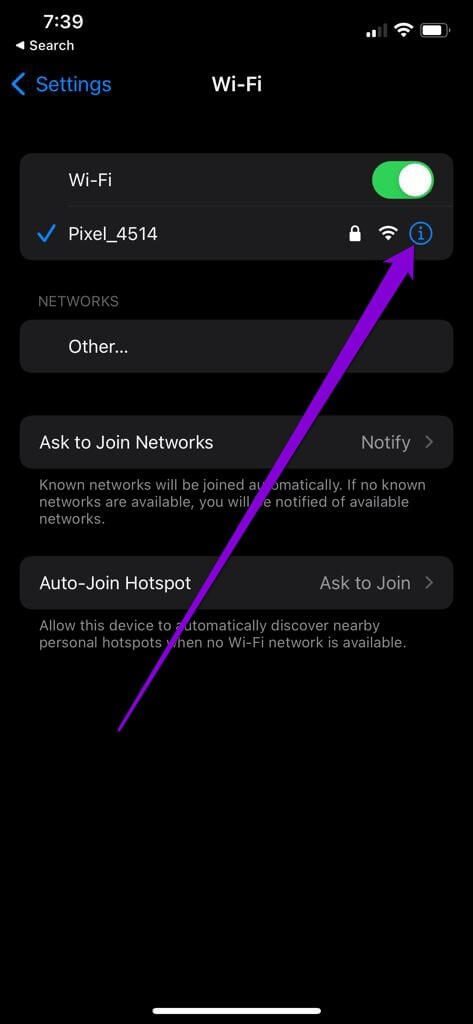
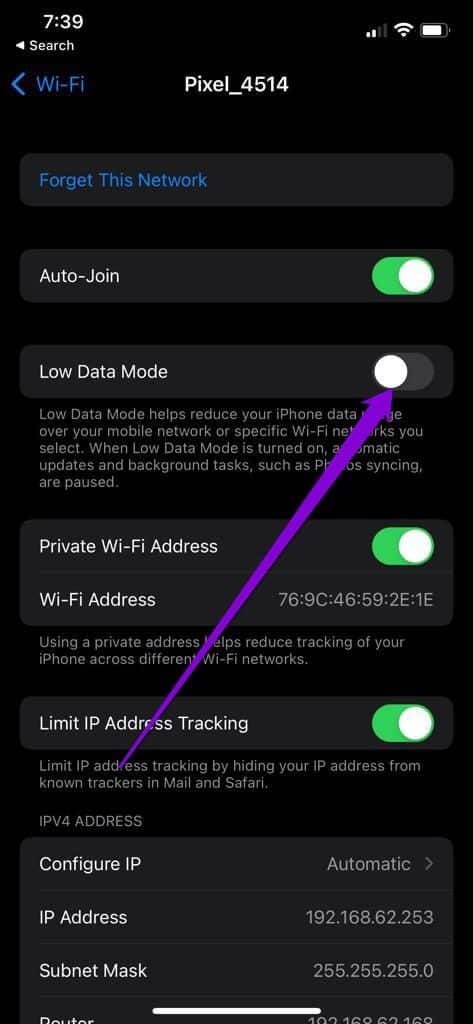
Mobil veri kullanıyorsanız, açın. Ayarlar uygulaması Ve git Mobil veri. basın Mobil veri seçenekleri Ve kapat Az veri modu.
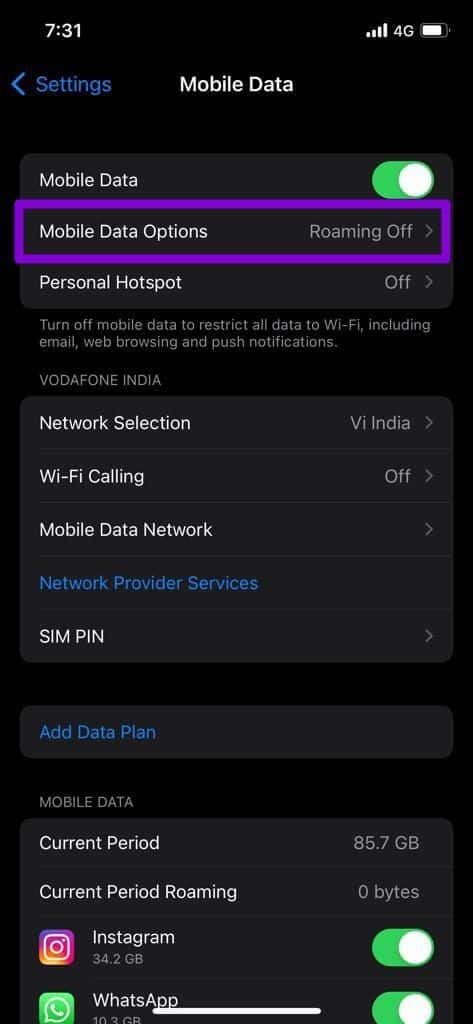
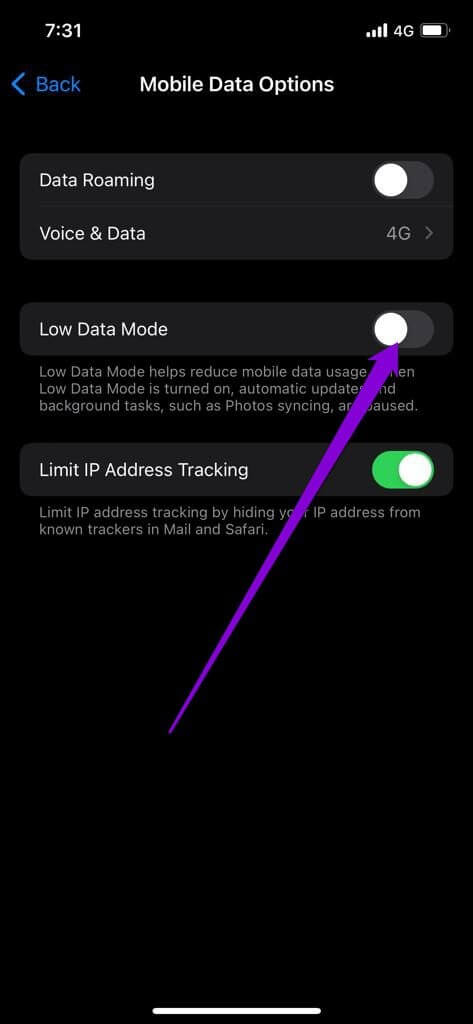
5. Depolama alanını kontrol edin
Yetersiz depolama alanı da bu tür anormalliklere yol açabilir. Ayrıca, doğrudan fotoğraf göndermeye çalışıyorsanız WhatsApp kamera Resmin iPhone'unuza indirildiğinden ve boş depolama alanına sahip olduğundan emin olmanız gerekir.
Depolama durumunuzu kontrol etmek için Ayarlar Listesi Ve git Yıl. Ardından iPhone depolama alanı iPhone depolama alanının parçalanmasını izlemek için.
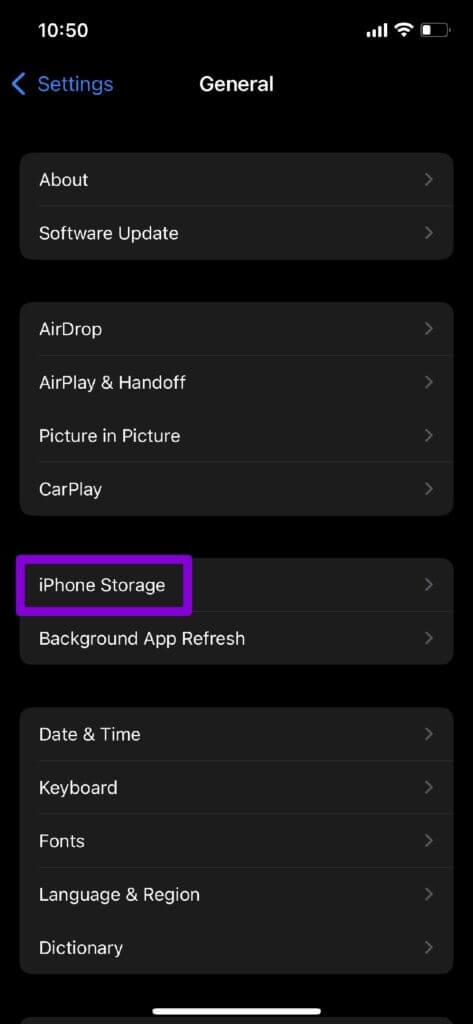
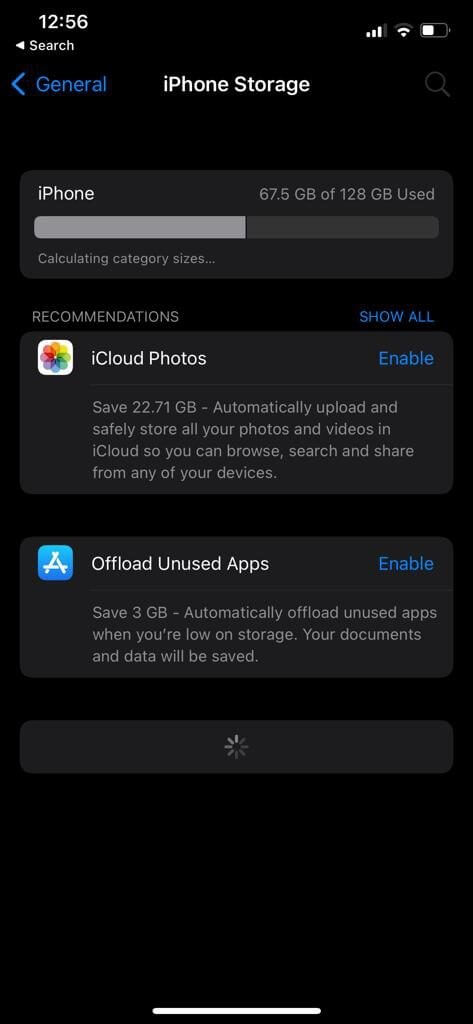
İdeal olarak, en az 1 GB boş depolama alanı tutmalısınız. Bunu yapmanın birkaç farklı yolu vardır. Ancak herhangi bir uygulamayı silmeye meraklıysanız, kullanmayı düşünün. WhatsApp Depolama Kullanımı Depolama alanını boşaltmak için.
6. WHATSAPP'yi güncelleyin
WhatsApp'ı bir süredir güncellemediyseniz, şimdi tam zamanı. Uygulamanın eski sürümlerini kullanmak her türlü soruna yol açabilir. Bu nedenle, uygulamalarınızı güncel tutmak çok önemlidir.
Ve bu nedenle. aç uygulama mağazası Ve WhatsApp için bekleyen güncellemeleri yükleyin.
7. Ağ ayarlarını sıfırlayın
iPhone'unuzdaki yanlış yapılandırılmış ağ ayarları da bu tür hatalara neden olabilir. Yanlış ayarın belirlenmesi uzun zaman alabilir. Bunun yerine, yapMevcut ağ ayarlarını sıfırla Ve sıfırdan başlayın. Bunun, kaydedilmiş tüm Wi-Fi ağlarını ve Bluetooth cihazlarını ve diğer ağ ayarlarını kaldıracağını unutmayın.
Adım 1: koşmak Ayarlar uygulaması İPhone'unuzda ve şuraya gidin: Yıl. basın sorun أو iPhone'u Sıfırla.
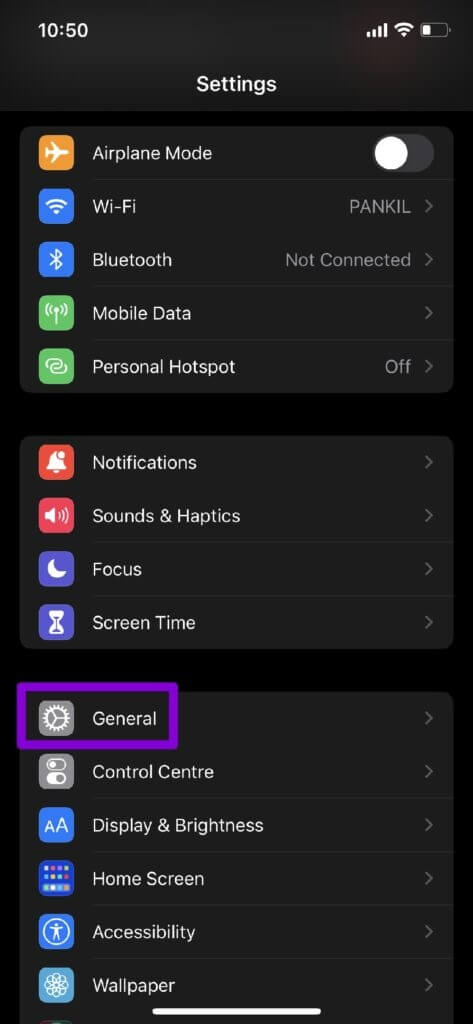
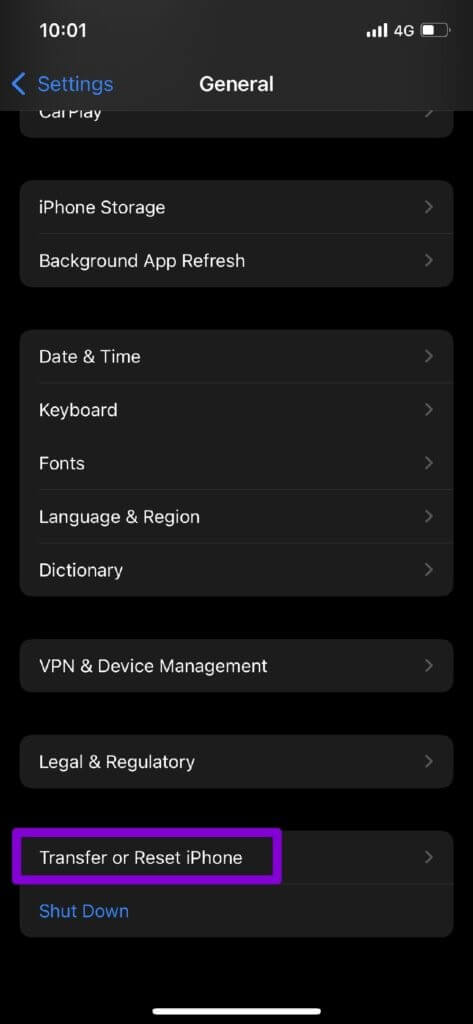
Adım 2: En alttaki Sıfırla'ya dokunun ve Ağ ayarlarını sıfırla çıkan listeden.
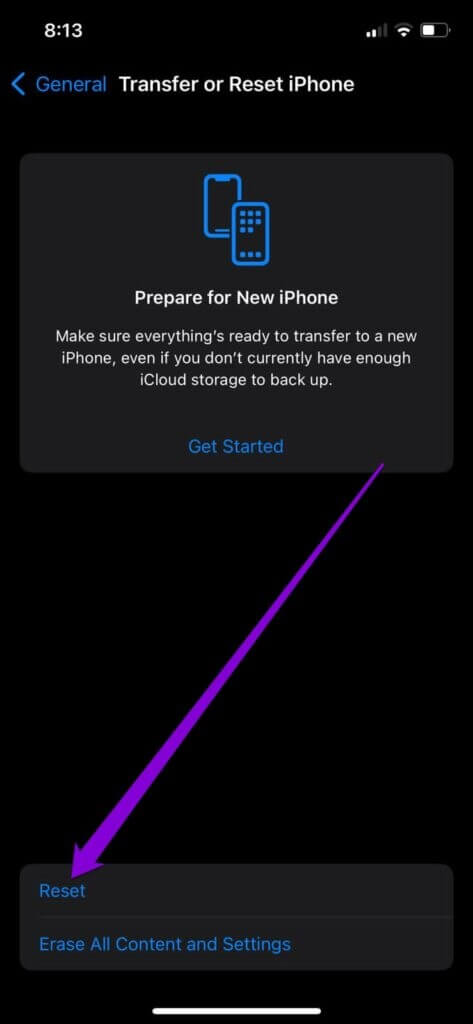
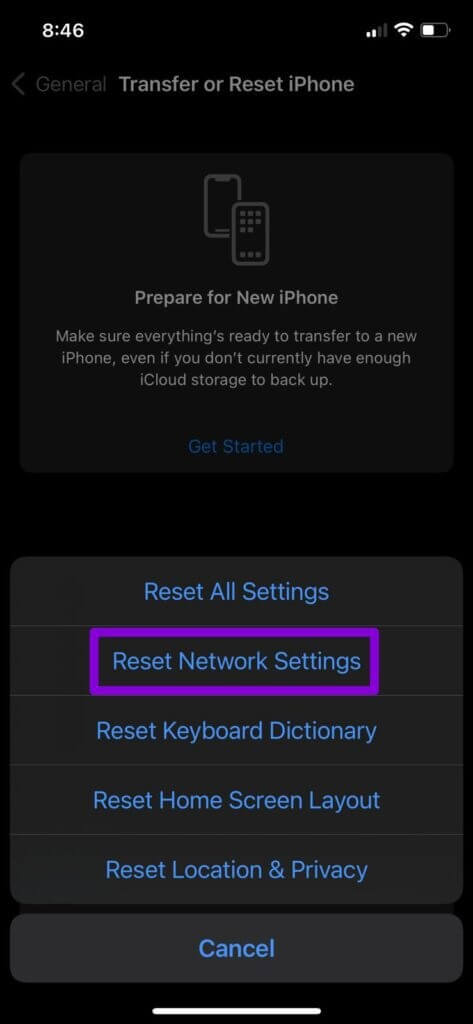
Kilit ekranı şifrenizi yazın ve geri yükleme işlemini başlatmak için Ağ ayarlarını sıfırla onay kutusuna tıklayın.
iyi hisler gönder
Fotoğraf paylaşmak, WhatsApp'ın önemli bir özelliğidir. Bu tür sorunlar çeşitli sorunlardan kaynaklanabilse de, yukarıdaki çözümler iPhone WhatsApp fotoğraflarının hemen gönderilmemesini düzeltmenize yardımcı olacaktır. Değilse, her zaman daha iyi yollar vardır.iPhone'unuzdan bir fotoğraf veya video gönderin.